wps是國內很流行的一款辦公軟件,如果我們對這類軟件操作不熟練的話,將影響到我們的正常工作開展。今日小編將和大家分享一下wps如何設置頁碼,希望可以幫助到大家。
wps設置頁碼的步驟:
具體方法如下:
1、找到wps軟件的圖標,雙擊,啟動wps軟件。如果還沒有下載安裝的話,記得到官網去下載一個,然後進行安裝。
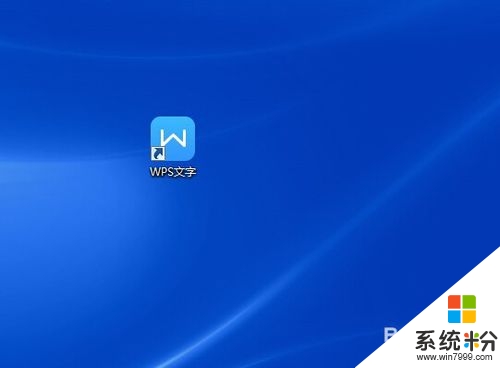
2、點擊打開wps軟件後,我們選擇左邊最頂部的“wps文字”選項,然後點擊“文件”,在出現的下拉菜單中選擇“新建”,如下圖所示
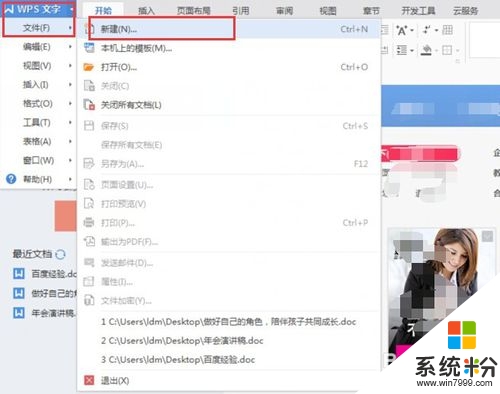
3、在新建立的wps文檔中輸入我們的文件內容,待文件內容完成後,我們就開始設置頁碼。此時在“wps文字”的右邊可以找到“插入”這個選項。然後點擊“插入”,找到頁麵頂部右邊的“頁碼”選項,如下圖所示
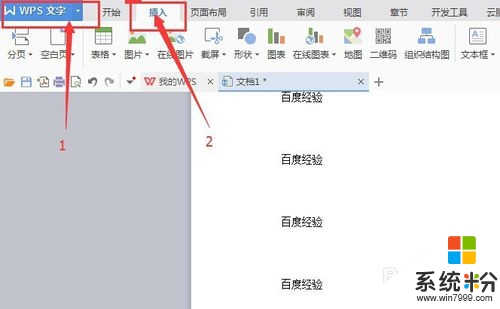
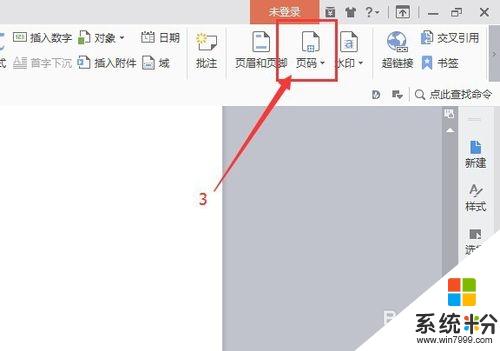
4、此時點擊“頁碼”選項,我們可以看到有很多的選項,大家可根據自己的需求選擇合適的即可。小編在這裏選擇“頁腳中間”,如下圖所示
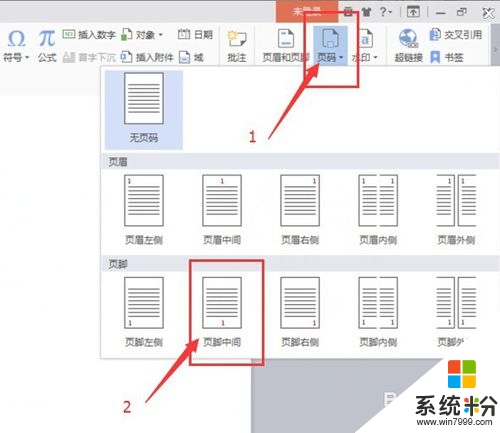
5、然後我們就可以在文件的每一頁的底部看到具體的頁碼了,如下圖所示。
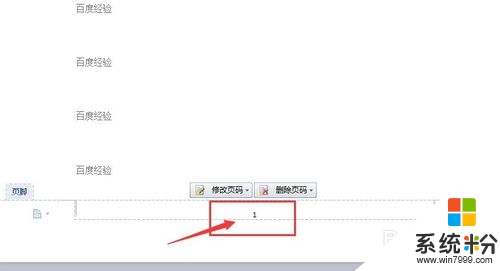
6、如果你想將頁碼設置得更為美觀一些,可進行“修改頁碼”。點擊“修改頁碼”選項,然後會彈出很多的修改方案給你選擇,此時根據自己的需求自行設置即可。
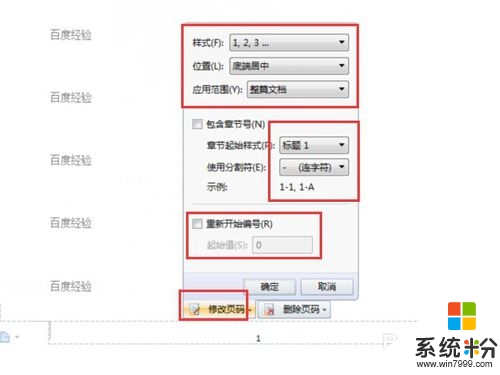
7、如果你覺得不需要頁碼,或者首頁不需要頁碼的話,此時在“刪除頁碼”選項進行設置即可。如下圖所示
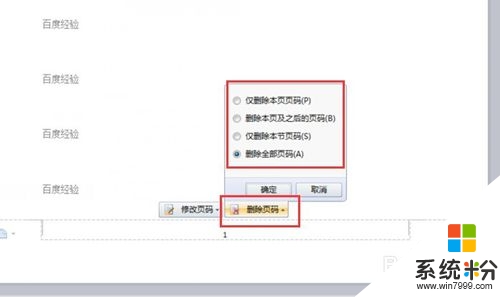
【wps如何設置頁碼】這就跟大家分享完了,覺該教程有用的話可以收藏此教程。想了解更多關於其他電腦操作係統下載安裝使用技巧的話,歡迎上係統粉。
電腦軟件相關教程